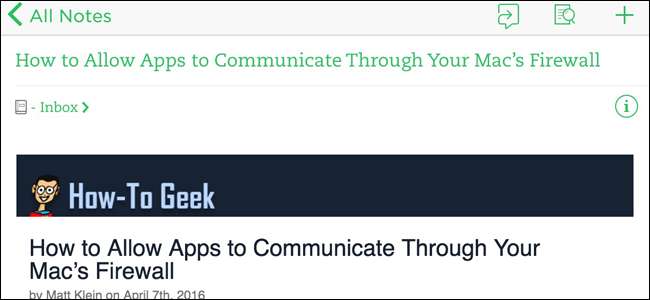
Evernote on mahtava työkalu kaiken tärkeän tiedon keräämiseen yhteen paikkaan. Työpöydällä voit "leikata" verkkosivuja Evernoteen sovelluksen selainlaajennuksella, mutta entä jos selaat puhelimellasi? Se on itse asiassa vielä yksinkertaisempaa.
Ensimmäinen askel on tietenkin ladata Evernote ja kirjautua tilillesi, jos et ole vielä tehnyt niin. Tässä linkki iTunesiin ja Google Play . Kun se on asennettu ja käyttövalmis, voit aloittaa leikkaamisen.
Kuinka leikata verkkosivuja Evernoteen iPhonessa tai iPadissa
Kun olet Safarin verkkosivulla, jonka haluat tallentaa Evernoteen, napsauta Jaa-painiketta.
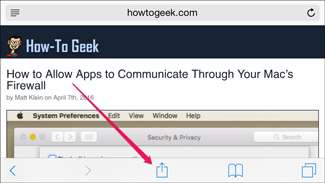
Napsauta sitten Lisää-painiketta ...
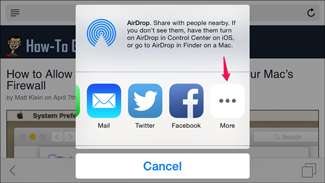
… Ja kytke Evernote-vaihtoehto päälle.
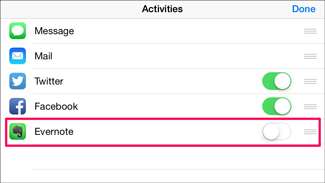
Kun olet tehnyt sen, näet tästä lähtien Evernote-kuvakkeen vaihtoehtona jakamisvalikossa.
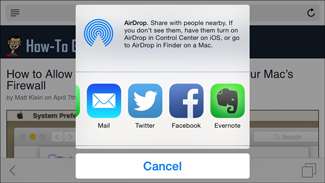
Jatkossa, kun olet verkkosivulla, jonka haluat tallentaa, siirry jakamisvalikkoon ja napauta Evernote-kuvaketta. Voit muuttaa muistiinpanon otsikkoa, valita muistikirjan, jolle se lähetetään, ja lisätä myös tunnisteita.
Löydät koko verkkosivun leikattu Evernote-sovelluksessasi ja verkossa osoitteessa Evernote.com .
Kuinka leikata verkkosivuja Evernoteen Android-laitteella
Sivujen lähettäminen Evernotelle on helppoa myös Androidissa: siirry selaimesi jakovalikkoon…

… Ja valitse vain Evernote.
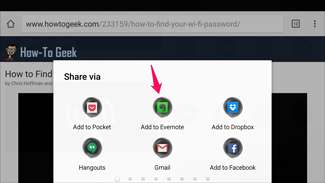
Tämä lähettää koko verkkosivun nopeasti oletusmuistikirjaasi Evernotessa.
Suurin osa Android-selaimista - mukaan lukien Chrome, Firefox ja Opera - eivät anna sinun muuttaa nimeä, valita sivulle lähetettävää muistikirjaa tai lisätä tageja. Joten yhden selaimen käyttäminen Evernoten kanssa on todella parasta yhdellä napsautuksella web-sivujen tallentamiseen.
Jos kuitenkin haluat enemmän joustavuutta ja säästämisvaihtoehtoja Evernotelle tien päällä, voit käyttää sitä Dolphin-selaimella ja sen Evernote-lisäosa . Sieltä voit vain avata Dolphinin ja napsauttaa ohjauspaneelin kuvaketta.
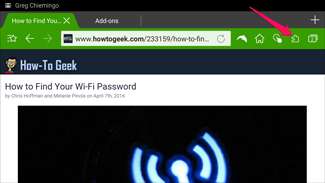
Napsauta Evernote Share -lisäosaa luettelossa ...
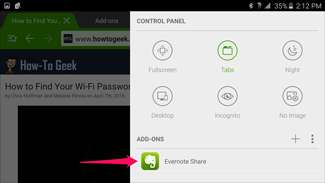
… Ja sinua pyydetään kirjautumaan Evernote-tilillesi ja valtuuttamaan lisäosa käyttämään Evernotea.
Kun olet tehnyt nämä vaiheet, voit napsauttaa kyseistä Evernote Share -lisäosaa Dolphinin ohjauspaneelissa verkkosivujen tallentamiseksi - ja muuttaa muistiinpanon otsikkoa, valita muistikirjan ja lisätä tunnisteita.
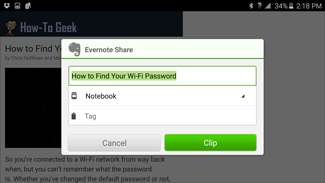
Jos olet Evernote-tehokäyttäjä ja käytät Androidia, Dolphinista voi tulla mobiiliselaimesi. Kaikille muille, voit aina muokata otsikkoa, muistikirjaa ja tunnisteita, kun pääset työpöydän Evernote-sovellukseen myöhemmin.







